원자 시계 란? 원자 시계의 작동 원리
원자 시계의 작동 원리와 그 정확성에 대해 알아보세요. 원자 시계와 관련된 최신 기술 정보도 제공됩니다.
참고 : 새 스트랩을 교체하기 전에 Apple Watch의 표면 직경 (38mm, 40mm, 42mm, 44mm, 46mm) 을 확인하여 올바른 스트랩을 선택해야합니다.
당신은 당신의 손에 시계를 잡거나에 시계 얼굴 얼굴을 아래로 배치 깨끗하고 부드러운 표면 과 같은 천, 매트리스로 ... 시계 얼굴은 상처가되지 않도록있다.
시계 뒷면의 스트랩 해제 버튼 을 길게 누르고 > 스트랩을 수평 으로 당겨 스트랩 을 제거합니다.
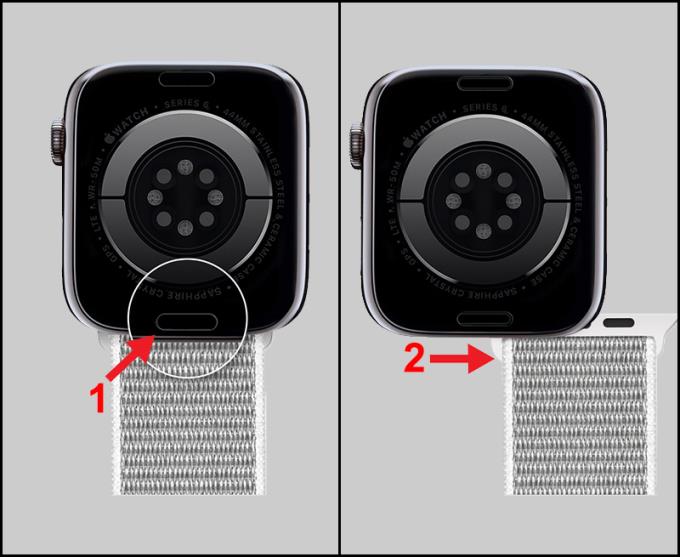
시계 하단의 검은 색 스트랩 분리 버튼
첫째, 시계 밑면과 스트랩 밑면을 같은 방향 으로 놓아서 뒤집 히지 않도록주의해야합니다.
스트랩이 솔기 안쪽에 제자리에 있음을 의미하는 " 딸깍 " 소리 가 들릴 때까지 새 스트랩을 조인트에 수평 으로 밀어 넣습니다 .
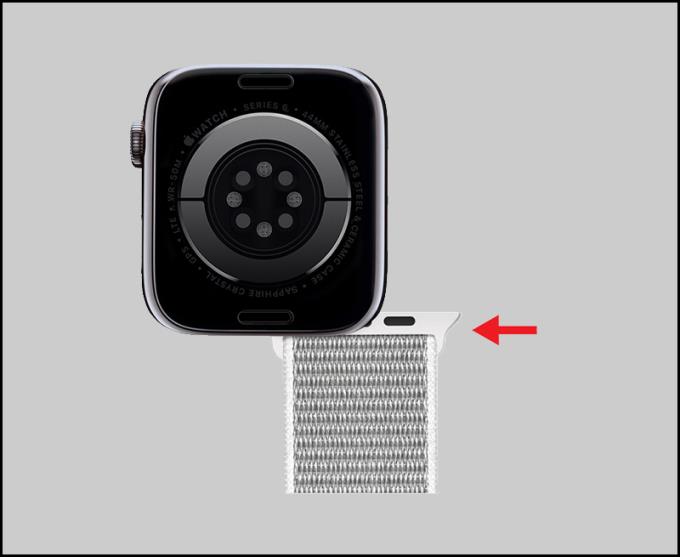
스트랩을 밀어 시계에 맞 춥니 다.
솔로 루프 스트랩과 브레이드 솔로 루프 스트랩의 경우 위와 동일하게 수행합니다 .

솔로 루프 스트랩
잡아 끈 해제 버튼을 아래로 > 시계의 뒷면에 수평으로 끈을 당겨 시계의 링크 슬롯에서.
당신은 에 수평으로 끈을 밀어 솔기 는 소리가 날 때까지 "박수를", 손잡이 끈이 심 내부 장소에 있음을 의미한다.
당신은 눌러 길게 해제 버튼 스트랩 > 뒷면 시계에를 수평으로 끈을 당겨 시계 커넥터의 홈에서.

와이어 메쉬 밀라 니즈 루프
" 찰칵 " 소리가 들릴 때까지 스트랩을 솔기에 수평으로 밀어 넣으면 스트랩이 홈에 제자리에 있다는 의미입니다.
나비 잠금 해제 를 눌러 링크 팔찌를 풉니 다 .
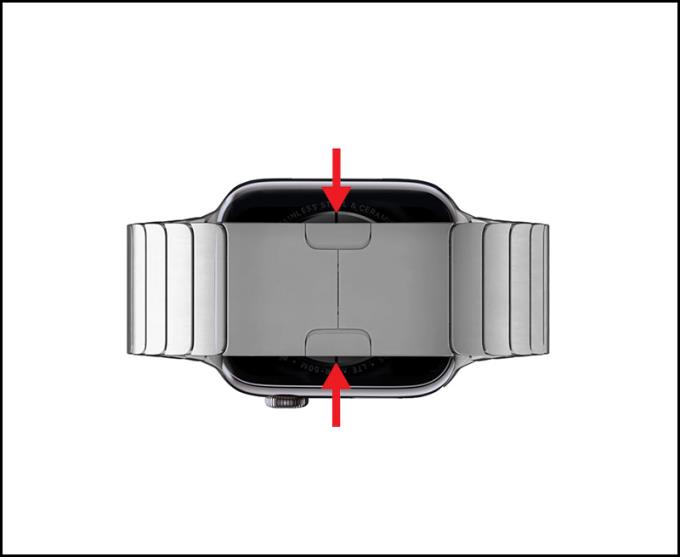
나비 잠금 해제
잡아 끈 해제 버튼을 아래로 > 시계의 뒷면에 수평으로 끈을 당겨 시계의 링크 슬롯에서.

스트랩을 수평으로 미십시오
" 딸깍 " 소리가 들릴 때까지 스트랩을 이음새에 수평으로 밀어 넣으면 스트랩이 제자리에 있다는 의미입니다.
가죽 스트랩은 위의 스트랩 스타일에 연결된 시계 밴드와 다른 스타일을가집니다. 분해, 와이어 교체를 수행하기 전에 작은 드라이버 를 준비 해야합니다 .
잡아 끈 해제 버튼을 아래로 > 시계의 뒷면에 수평으로 끈을 당겨 후크에서.
드라이버로 연결 액세서리 양쪽에있는 2 개의 작은 나사를 제거합니다 . > 연결 액세서리에서 기존 스트랩 을 제거합니다 .

커넥팅로드에서 두 개의 나사를 제거하십시오
당신은 배치 새로운 스트랩 커넥터 액세서리에서이>를 사용하여이 드라이버가하는 나사 2 개를 나사에 단단히 끈의 끝을 고정 .
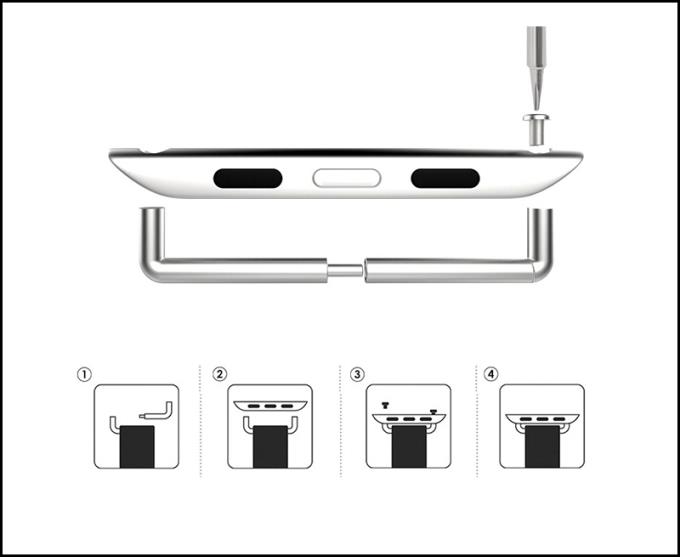
새 스트랩 설치
" 찰칵 " 소리가 들릴 때까지 스트랩을 솔기에 수평으로 밀어 넣으면 스트랩이 제자리에 있다는 의미입니다.
더보기:
>>> Apple Watch 용 Solo Loop 스트랩을 정확하게 구매하기 위해 손목을 측정하는 방법
>>> Apple Watch Series 6와 Watch Series 5 및 Apple Watch SE 비교
위는 다양한 유형의 Apple Watch 밴드에 대한 스트랩 제거 및 교체 지침입니다. 시청 해주셔서 감사 드리며 다음 기사에서 만나요.
원자 시계의 작동 원리와 그 정확성에 대해 알아보세요. 원자 시계와 관련된 최신 기술 정보도 제공됩니다.
고유 한 색상으로 비디오를 만들어야하는 필요성이 증가함에 따라 많은 사람들이 비디오 절단 소프트웨어로 전환했습니다. 이 기사에서는 지금 참조하고 배울 수있는 사용하기 쉬운 무료 컴퓨터 비디오 콜라주 소프트웨어 TOP 15를 소개합니다.
Samsung Galaxy S7의 심박수 모니터를 사용하여 현재 심박수를 간편하게 측정하는 방법을 알아보세요.
iPhone, iPad에서 언어를 조작하는 것은 우리가 알아야 할 필수입니다. 다음 기사는 iPhone, iPad에서 쉽고 빠르게 언어를 영어에서 베트남어로 변경하는 방법을 안내합니다.
방수 시계에 대한 모든 것을 알아보세요. 기계식 시계와 쿼츠 시계를 고를 때 방수 등급이 중요한 이유에 대해 자세히 설명합니다.
삼성의 기본 벨소리에 지루하고 다른 소스에서 다운로드하지 않고도 다른 벨소리를 변경하고 싶다면 이 기사에서 간단하게 설명합니다!
성능은 안정적이며 가격은 매우 합리적입니다. AMD Radeon Vega 10의 성능과 장점에 대해 자세히 알아보세요.
Apple이 새 버전으로 업그레이드 할 때마다 새 기능을 추가하고 이전 버전의 취약성을 수정합니다. 이 기사에서는 <strong>iOS OS 버전 확인 방법</strong>을 안내합니다.
Samsung Galaxy S8의 메시지 벨소리를 변경하는 방법을 안내합니다. 지루함을 없애고 새로운 벨소리를 추가하여 색다른 느낌을 즐기세요.
최근 Apple은 공식적으로 iPhone 2019 버전을 발표하였고, 3D Touch가 제거되고 Haptic Touch로 대체되었다고 알려졌습니다. 햅틱 터치의 기능과 Apple의 선택 이유를 알아보세요.
인터넷 뱅킹은 송금 및 거래에 점차 많은 사람들에게 인기를 얻고 있는 서비스입니다. 이 가이드를 통해 인터넷 뱅킹의 모든 것과 사용시 주의사항을 알아보세요.
웹 서핑 중 DNS_PROBE_FINISHED_NXDOMAIN 오류를 해결하는 방법을 알아보세요. 이 기사는 간단한 컴퓨터에서 DNS_Probe_Finished_Nxdomain 오류를 수정하는 9 가지 방법을 제시합니다.
Radeon Vega 8 그래픽 카드는 2018 년 초 AMD가 공식적으로 도입 한 얇고 가볍고 저렴한 노트북 부문에 중점을 둡니다.
실수로 삭제하거나 삭제했지만 방법을 모르는 사진을 복구하고 싶다면 아래 기사를 통해 이러한 사진을 삼성 전화로 다시 가져 오는 방법을 안내합니다.
S펜은 노트 시리즈 이후 삼성 사용자에게 없어서는 안될 다양한 기능을 갖춘 편리한 액세서리입니다. S펜 사용법과 펜촉 교체 방법을 안내합니다.






